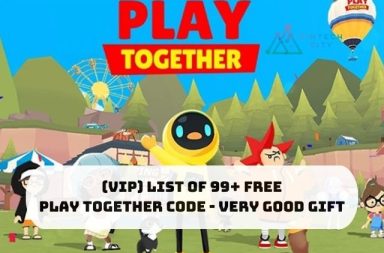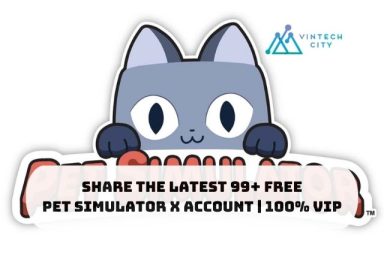Việc tắt hay mở máy tính là công việc rất đơn giản mà ai cũng có thể làm được. Tuy nhiên, làm thế nào để máy tính được tắt nhanh hơn thì không phải ai cũng biết. Bài viết sau đây sẽ bật mí tới bạn đọc cách tắt máy tính nhanh nhất trong Win 7 trong vòng một nốt nhạc.
1. Vì sao máy tính của bạn lại tắt chậm?
Trước khi bật mí tới độc giả về cách tắt máy tính nhanh nhất trong Win 7 thì có lẽ chúng ta nên tìm hiểu sơ qua vì sao máy tính của bạn lại tắt chậm. Thực tế, đây là một tính năng do nhà sản xuất mặc định cho máy tính. Mục đích duy nhất có thể lý giải điều này là do bảo mật.
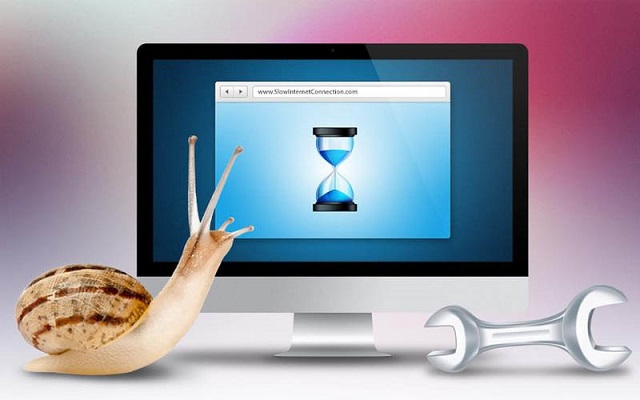
Vì sao máy tính của bạn lại tắt chậm?
Hiểu một cách nôm na thì khi máy tính tắt, hệ điều hành XP sẽ thực hiện nhiệm vụ là xóa các thông tin lưu trữ trọng pagefile.sys. Tệp pagefile.sys được dùng để lưu trữ tạm thời các tệp tin khi máy tính bị tắt. Vì tính năng bảo mật mà mỗi lần tắt máy, hệ điều hành sẽ xóa các thông tin lưu trữ trong pagefile.sys.
Việc thực hiện lệnh xóa tệp tin này tưởng chừng như cẩn thận nhưng đây lại là một nhược điểm khiến máy tính của bạn bị tắt chậm. Đồng thời nếu các tệp tin không được bảo đảm ở chế độ cao nhất thì tốt nhất chúng ta cũng không nên xóa tệp tin pagefile.sys.
2. Cách tắt máy tính nhanh nhất trong Win 7 an toàn
Như đã đề cập ở trên thì mỗi một phương pháp, mỗi một cách tắt máy tính win 7 bằng bàn phím có phần ưu và nhược điểm riêng. Chúng phù hợp với từng hệ điều hành, từng dòng sản phẩm. Cụ thể các bạn có thể chọn lựa một trong 2 cách tắt máy tính an toàn nhất sau:
2.1. Cách tắt máy tính bằng bàn phím Windows an toàn
Cách làm này có thể áp dụng đối với nhiều phiên bản của Windows. Cách làm khá đơn giản, các bạn có thể thực hiện theo các bước sau:
Bước 1: Việc đầu tiên cần phải làm là nhấn tổ hợp phím Windows + D để màn hình máy tính trở về Desktop. Trong trường hợp máy tính đang ở màn hình Desktop thì chúng ta sẽ bỏ qua bước này.
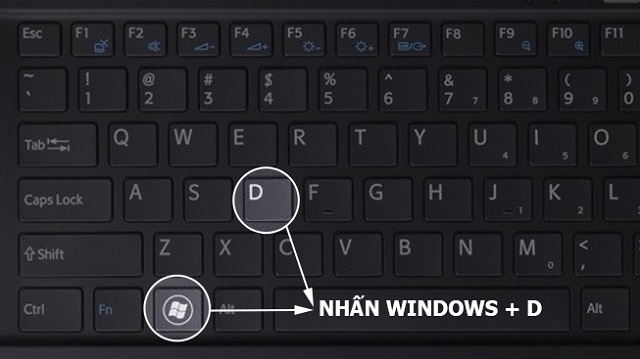
Nhấn tổ hợp phím Windows + D
Bước 2: Khi màn hình đã hiển thị màn hình Desktop, chúng ta sẽ nhấn tổ hợp phím Alt + F4 rồi nhấn Enter. Mục đích là xác nhận việc người dùng muốn tắt máy tính hay không.

Nhấn tổ hợp phím Alt + F4
Cách làm này khá đơn giản và dễ làm. Tuy nhiên, để đảm bảo thì trước khi thực hiện thao tác các bạn nên chắc chắn rằng các file đã được lưu. Tránh trường hợp chưa lưu sẽ ảnh hưởng rất nhiều đến công việc của bạn.
2.2. Cách tắt máy tính win 7 nhanh nhất
Cách thực hiện khá đơn giản, chúng ta chỉ cần chọn thực hiện theo trình tự: Nhấn phím Windows (biểu tượng cửa sổ) trên bàn phím → đồng thời nhấn phím mũi tên sang bên phải rồi nhấn Enter là màn hình sẽ tắt ngay lập tức. Cách làm khá đơn giản đúng không các bạn?

Thao tác tắt máy tính trên Windows 7
>>>> Video hướng dẫn: Cách tắt máy tính nhanh trên win 7 cho laptop, PC
Xem thêm:
Bạn nghĩ sao về những nội dung mà chúng tôi đã chia sẻ trong bài viết này? Vintech City hy vọng, cách tắt máy tính nhanh nhất trong Win 7 ở bài viết này sẽ là những điều cơ bản để bản tĩnh lũy thêm cho mình về kiến thức tin học văn phòng. Chúc các bạn thành công với những mẹo vặt để có được những trải nghiệm thú vị nhất cho mình.